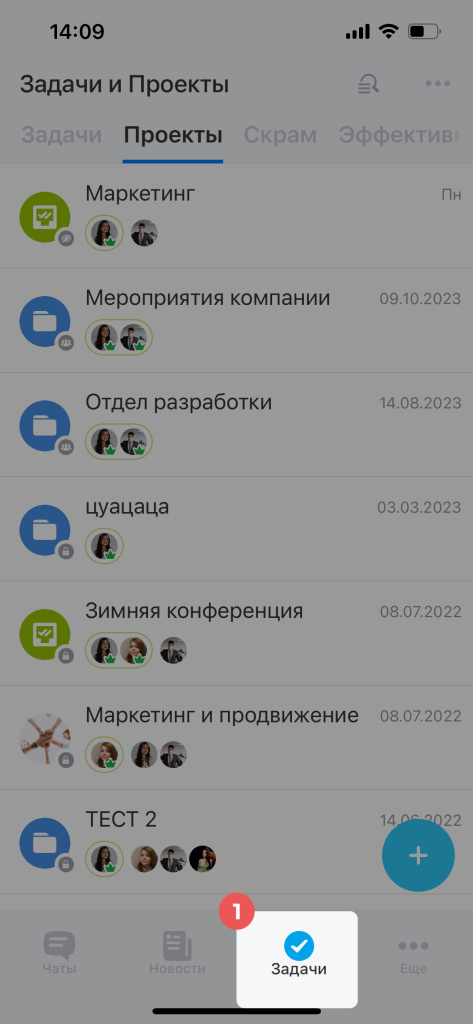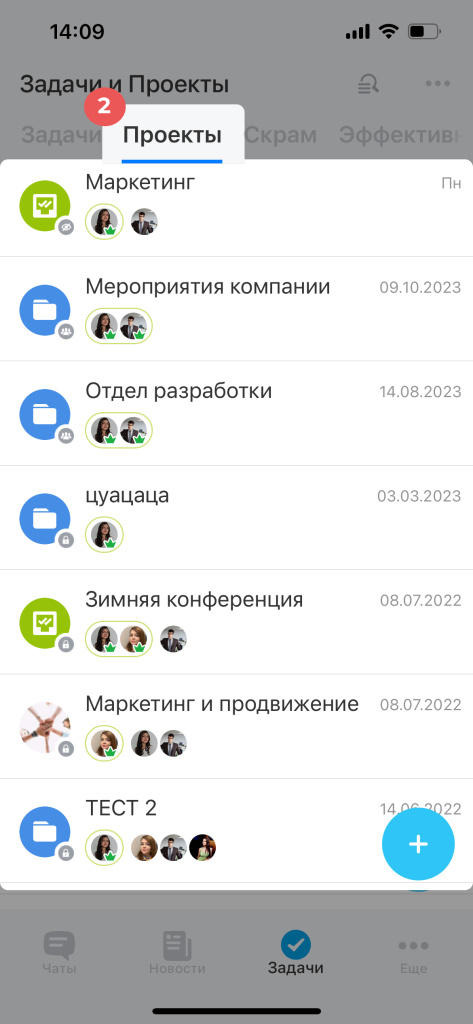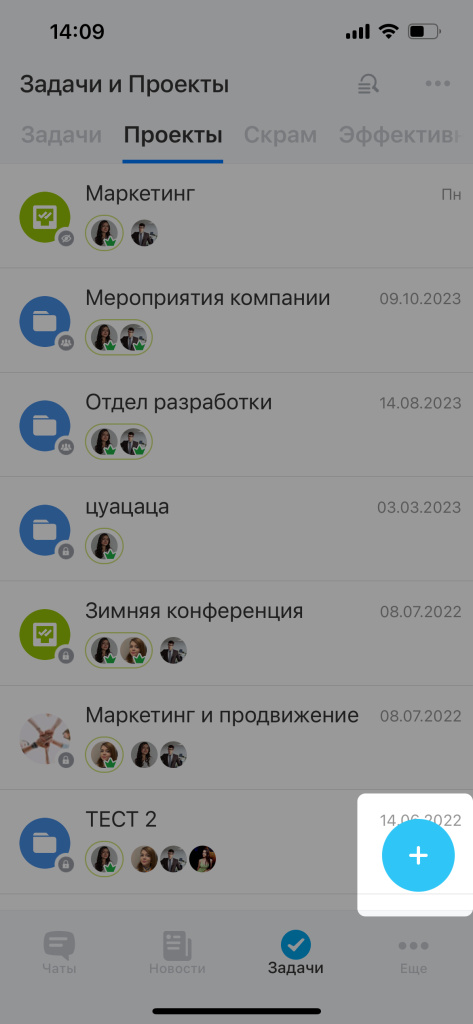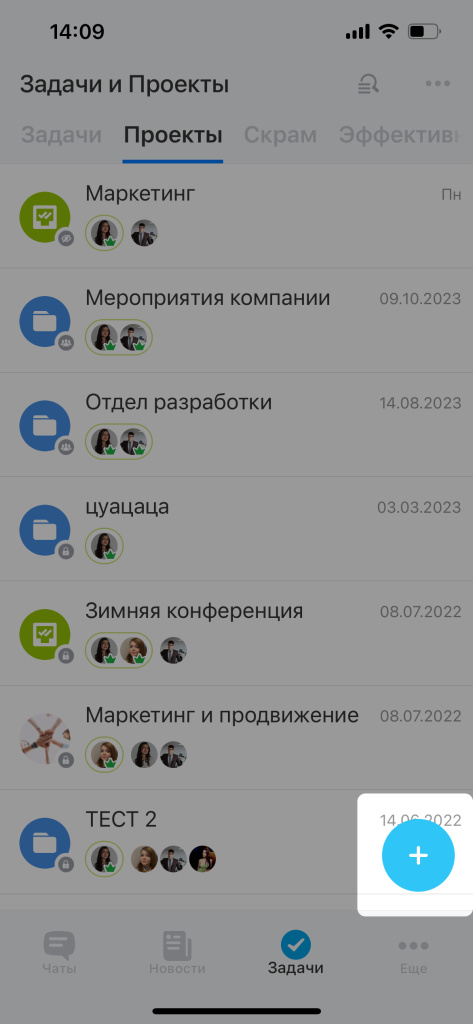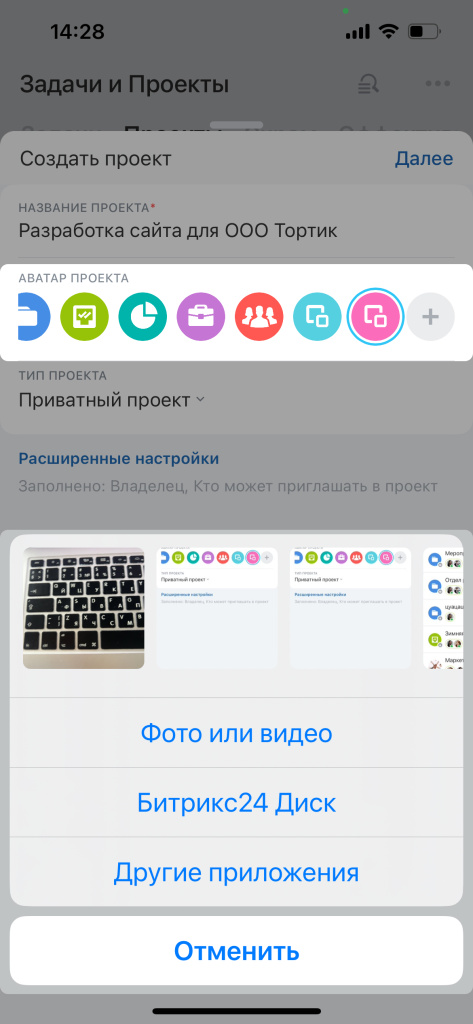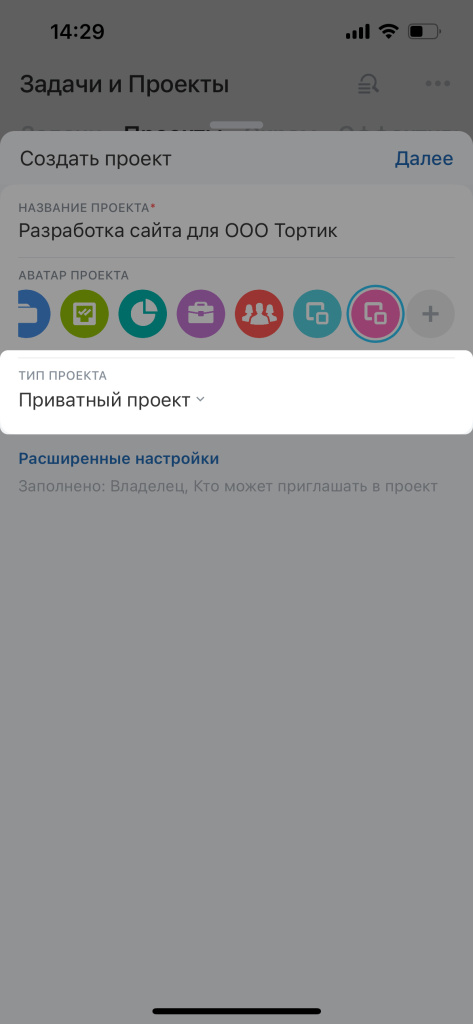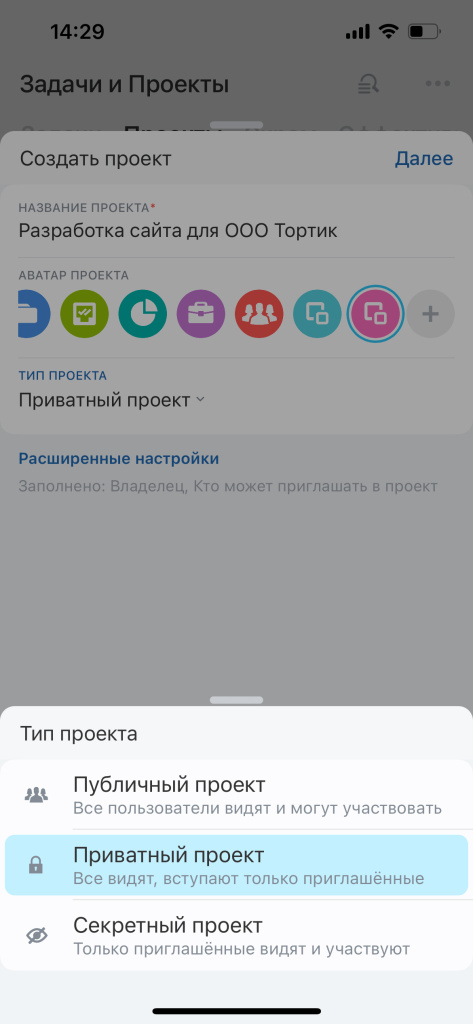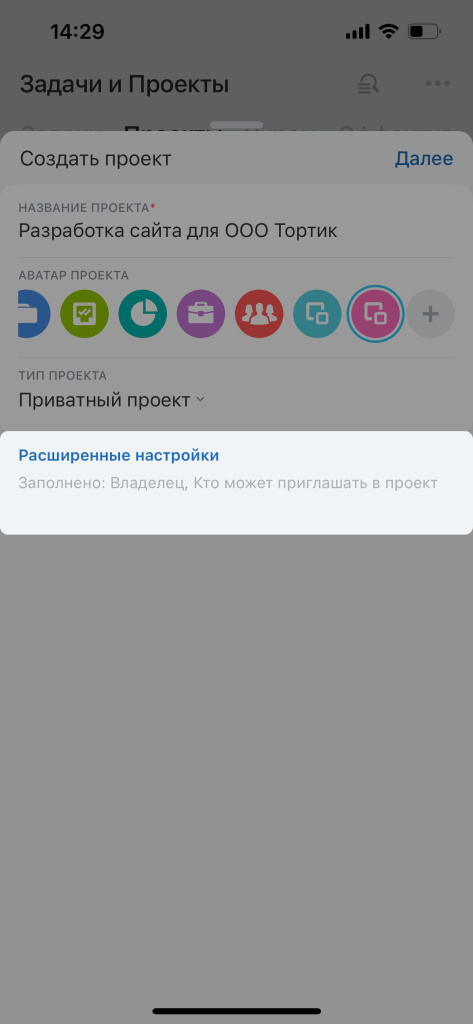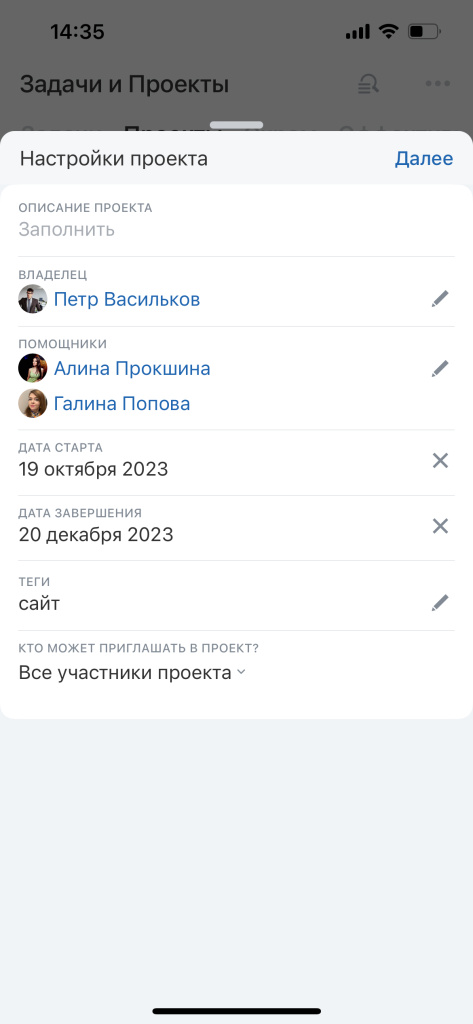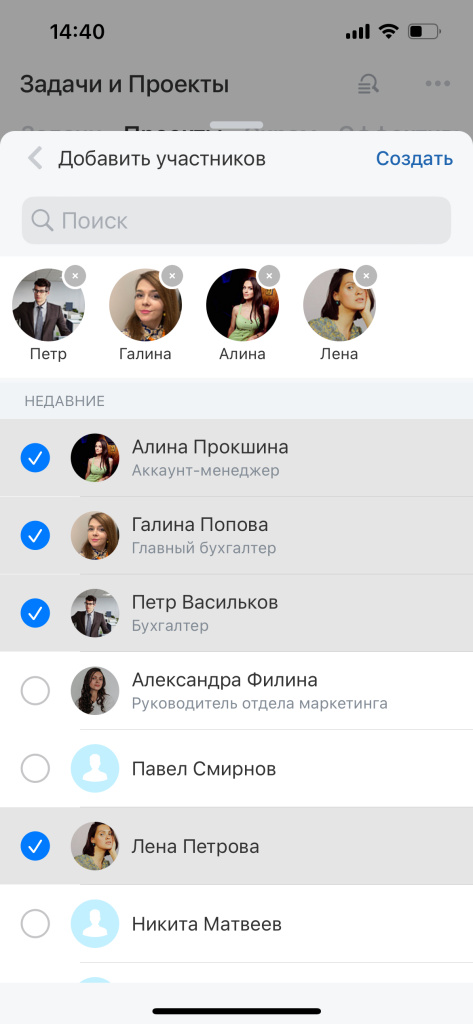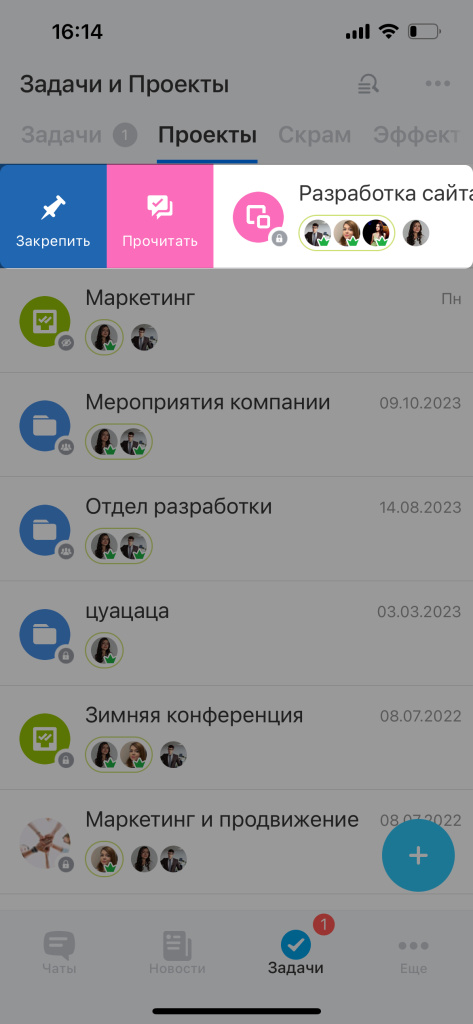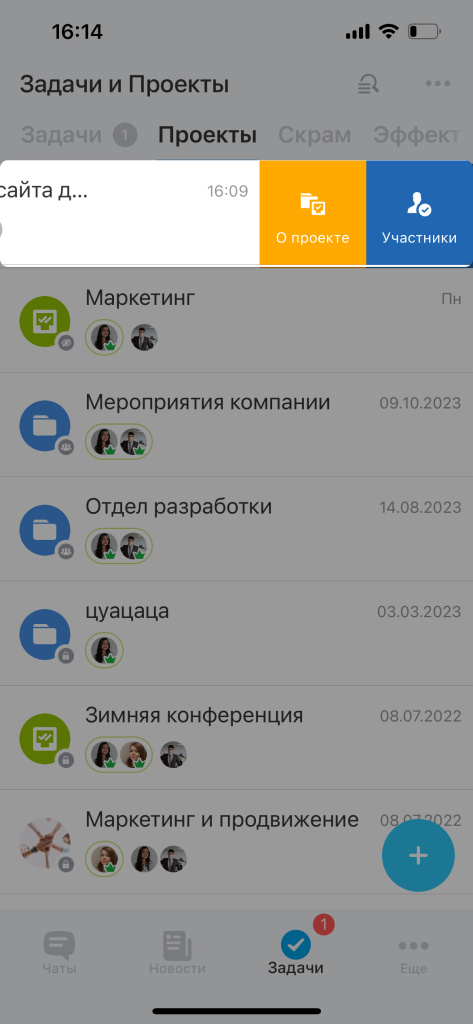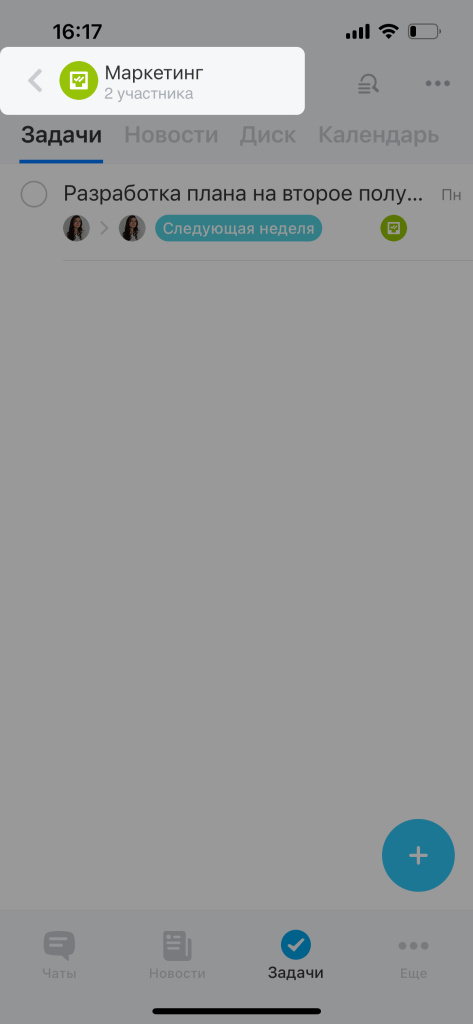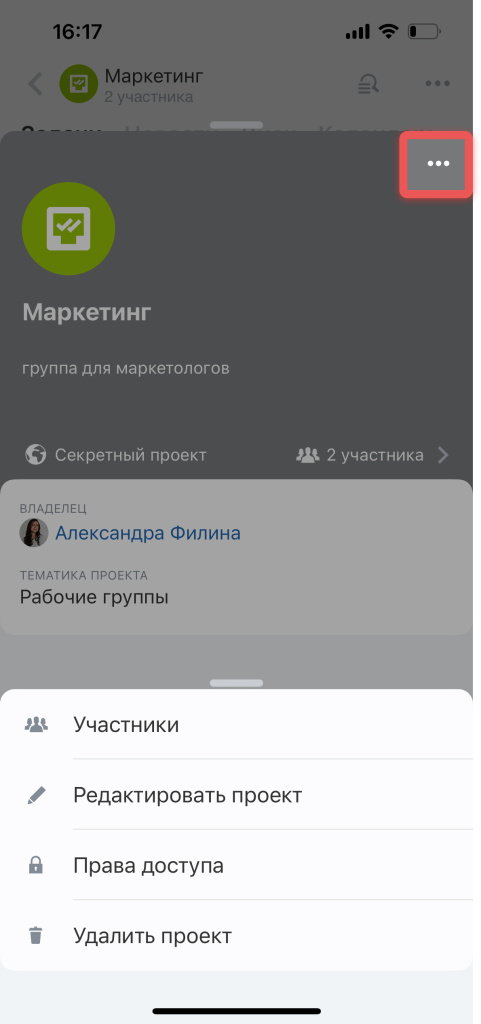Проекты в Битрикс24 — это инструмент, объединяющий связанные задачи, над которыми работают несколько сотрудников или отделов. В отличие от группы, у проекта есть сроки.
В мобильном приложении Битрикс24 пользователи могут добавлять новые проекты и отслеживать процесс работы.
В нижнем меню перейдите в раздел Задачи и нажмите вкладку Проекты. В списке находятся все проекты, с которыми вы работаете.
Как создать новый проект
Нажмите Добавить (+) проект в правом нижнем углу.
Название проекта. Добавьте понятное название проекта.
Аватар проекта. Выберите готовый аватар или загрузите свое изображение. Для этого нажмите Добавить (+).
Тип проекта. Укажите тип конфиденциальности проекта: публичный, приватный или секретный.
- Публичный — все пользователи видят проект в списке и смогут в нем участвовать.
- Приватный — все пользователи видят проект в списке, но участвуют только по приглашению.
- Секретный — только участники проекта видят его в списке.
Расширенные настройки. В настройках добавьте описание к проекту, укажите помощников и поменяйте владельца, если это нужно. Добавьте сроки проекта, теги и укажите, кто может приглашать участников в проект. Нажмите Далее.
Добавить участников. Пригласите участников, которые связаны с проектом или будут работать с задачами по нему. Нажмите Создать и новый проект появится в списке.
Как работать с проектами
Нажмите на проект, чтобы посмотреть созданные задачи, новости и файлы, или добавить новые. Все изменения по проектам будут отображены в счетчиках.
Как работать с мобильными задачами в проектах
Сдвиньте проект вправо (для iOS) или удерживайте (для Android), чтобы закрепить его вверху списка или отметить прочитанными все уведомления по нему. Сдвиньте влево (для iOS) или удерживайте (для Android), чтобы посмотреть информацию о проекте и его участниках.
Как редактировать и удалить проект
Редактировать проект может только владелец или его помощник. Перейдите в проект и кликните на аватар. Нажмите Три точки (...) и выберите действие.
Права доступа к проектам можно настроить только в веб-версии Битрикс24
Как настроить права доступа в Проекте
- Проекты в мобильном приложении объединяют связанные между собой задачи, над которыми работают несколько сотрудников или отделов.
- В мобильном приложении пользователи могут добавлять новые проекты и отслеживать работу по ним.
- Мобильные проекты можно редактировать, удалять и добавлять в них участников.